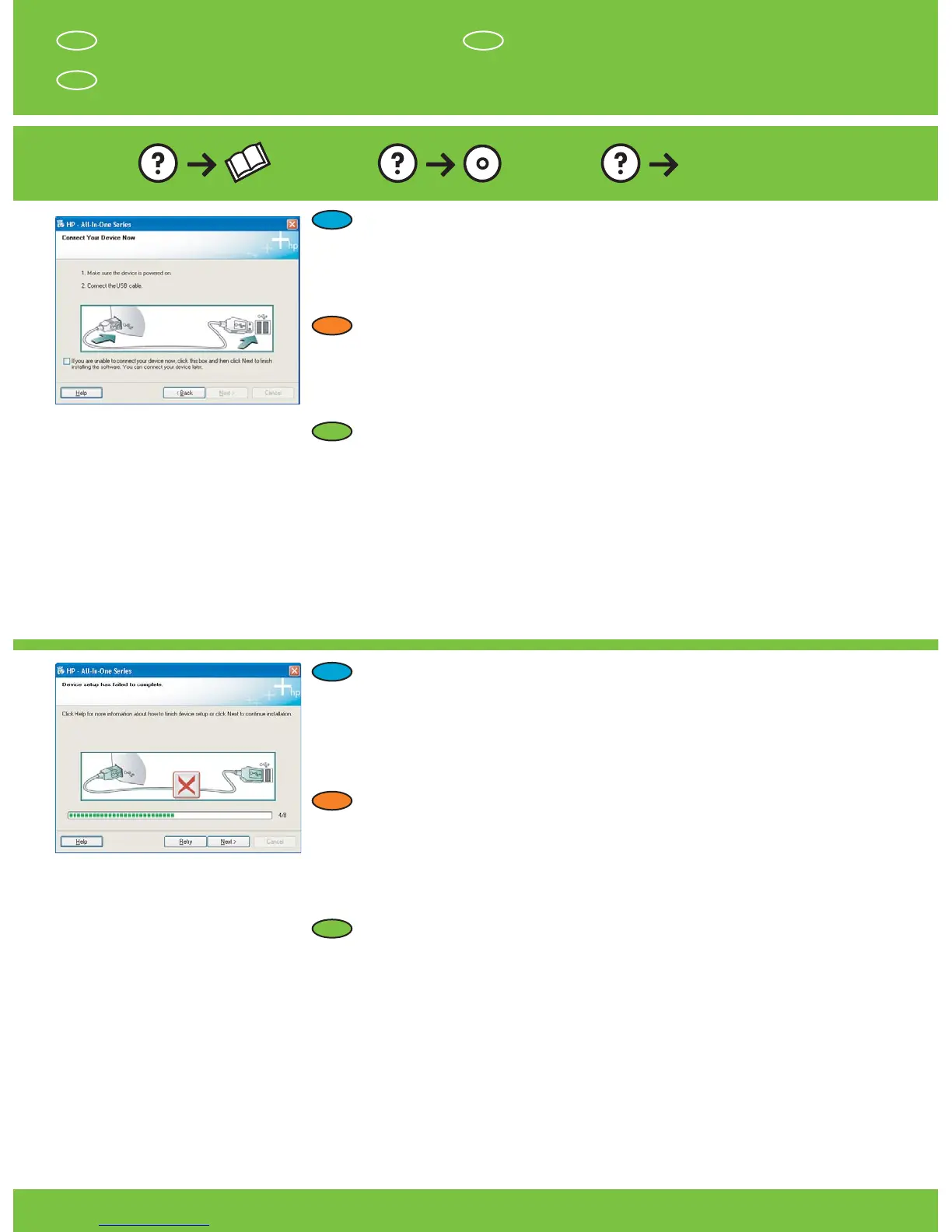HP Photosmart C4100 series / Tout-en-un HP Photosmart série C4100 • 11
www.hp.com/support
FR
FR
FR
ES
ES
ES
EN
EN
EN
Dépannage
Problème : (Windows uniquement) L’écran vous invitant à connecter le câble USB ne
s’affiche pas.
Action : Cliquez sur Annuler sur tous les écrans affichés. Retirez le CD-ROM vert du
logiciel HP Tout-en-un pour Windows, puis introduisez-le de nouveau. Reportez-vous à
l’étape 12.
Problème : (Windows uniquement) L’écran La configuration du périphérique ne s’est pas
achevée s’affiche.
Action : Débranchez le périphérique et rebranchez-le. Vérifiez toutes les connexions.
Assurez-vous que le câble USB est branché à l’ordinateur. Ne branchez pas le câble USB
sur un clavier ni sur un concentrateur USB non doté de sa propre alimentation. Reportez-
vous à l’étape 12.
Solución de problemas
Problema: (Sólo en Windows) No ha visto la pantalla que indica que debe conectar el
cable USB.
Acción: Cierre todas las pantallas. Extraiga el CD de Windows verde del dispositivo
HP All-in-One y, a continuación, vuelva a insertarlo. Consulte el paso 12.
Problema: (Sólo en Windows) Aparece la pantalla Se ha producido un error en la
instalación del dispositivo .
Acción: Desconecte el dispositivo y vuelva a conectarlo. Compruebe todas las conexiones.
Asegúrese de que el cable USB está conectado al equipo. No conecte el cable USB a un
teclado ni a un concentrador sin alimentación. Consulte el paso 12.
Problem: (Windows only) You did not see the screen prompting you to connect the USB
cable.
Action: Cancel all screens. Remove, and then re-insert the green HP All-in-One Windows
CD. Refer to Step 12.
Problem: (Windows only) The Device Setup Has Failed To Complete screen displays.
Action: Unplug the device and plug it in again. Check all connections. Make sure the USB
cable is plugged into the computer. Do not plug the USB cable into a keyboard or a non-
powered USB hub. Refer to step 12.
Troubleshooting
